전원 버튼을 누르지 않고 iPhone을 잠그거나 잠금 해제하는 방법

iPhone 또는 iPad의 전원 버튼이 파손된 경우에도 AssistiveTouch를 사용하여 화면을 잠그거나 다시 시작할 수 있는 방법을 안내합니다.
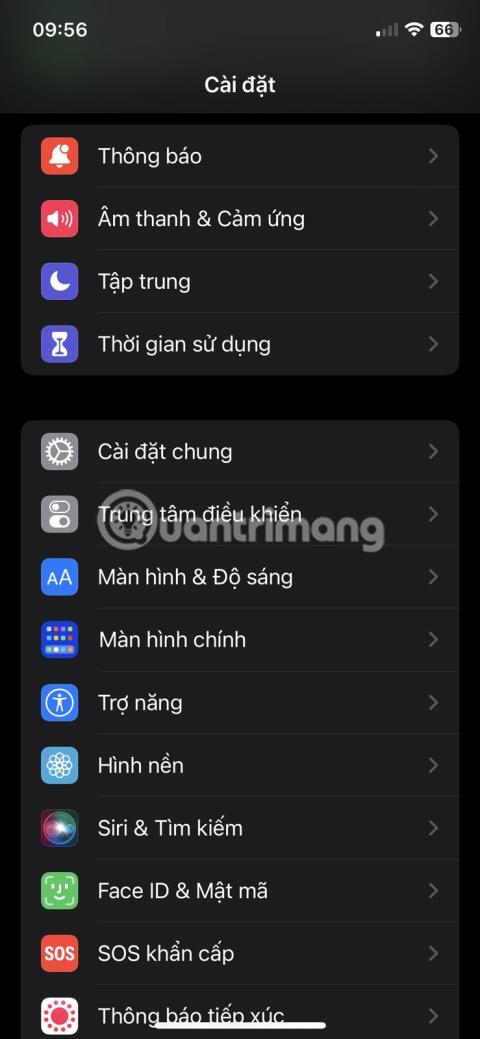
iPhone에 최근 통화가 표시되지 않습니까? 이는 특히 중요한 통화를 모두 추적해야 하는 경우 짜증나는 일이 될 수 있습니다.
포기하기 전에 iPhone에 최근 통화 및 부재중 전화가 표시되지 않는 경우 시도해 볼 수 있는 몇 가지 수정 방법은 다음과 같습니다.
1. 정확한 날짜와 시간을 설정하세요
잘못된 날짜 및 시간과 같은 작은 문제라도 현재 겪고 있는 문제를 포함하여 다양한 문제를 일으킬 수 있습니다. 따라서 iPhone에 올바른 날짜와 시간이 표시되는지 확인하십시오.
iPhone에서 올바른 날짜와 시간을 수동으로 설정하려면 다음 단계를 따르세요.
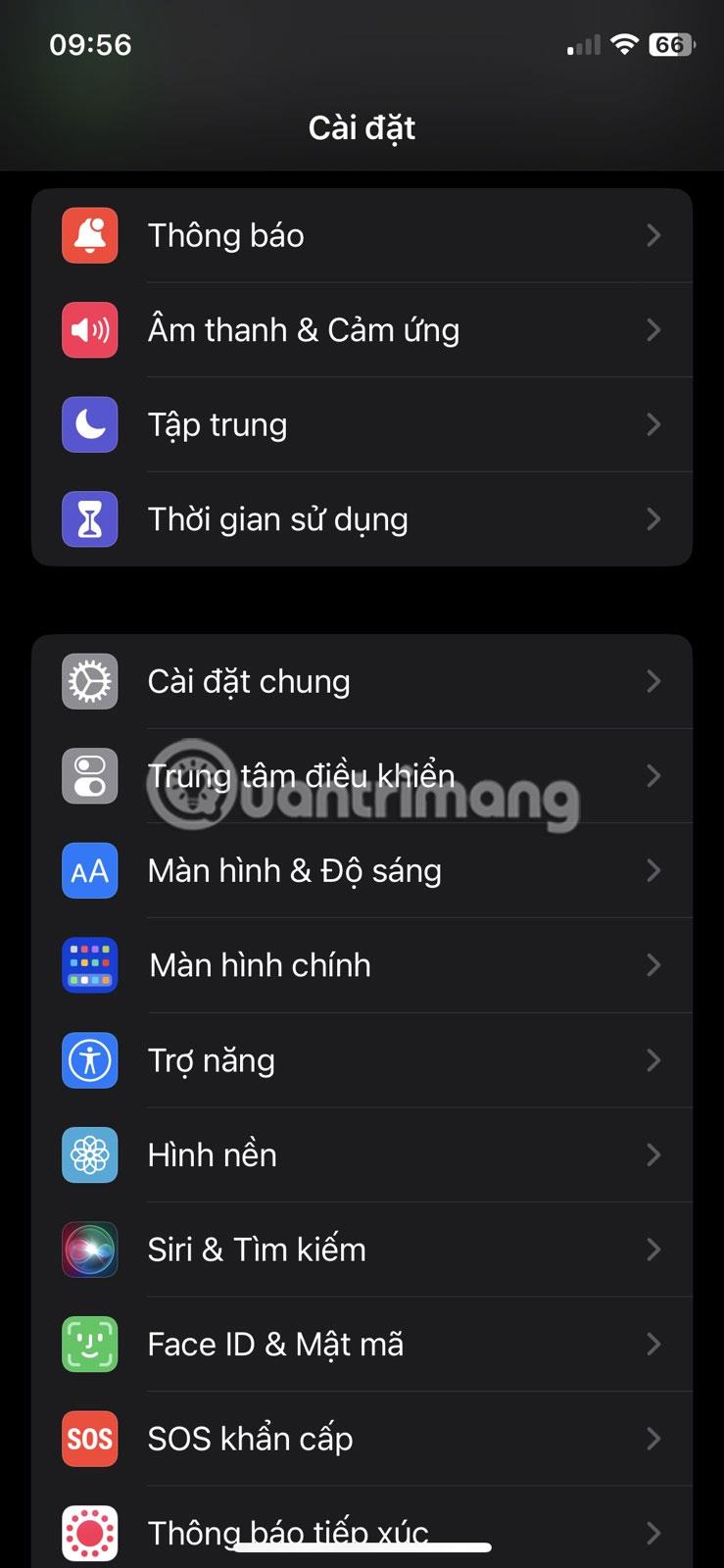


iPhone에서 올바른 날짜와 시간 설정하기
끝났습니다! 여전히 문제가 있는 경우 다음 문제 해결 단계로 이동하세요.
2. iPhone의 네트워크 설정 재설정
통화 기록을 볼 수 없는 경우 iPhone의 네트워크 설정을 재설정할 수도 있습니다. 방법은 다음과 같습니다.
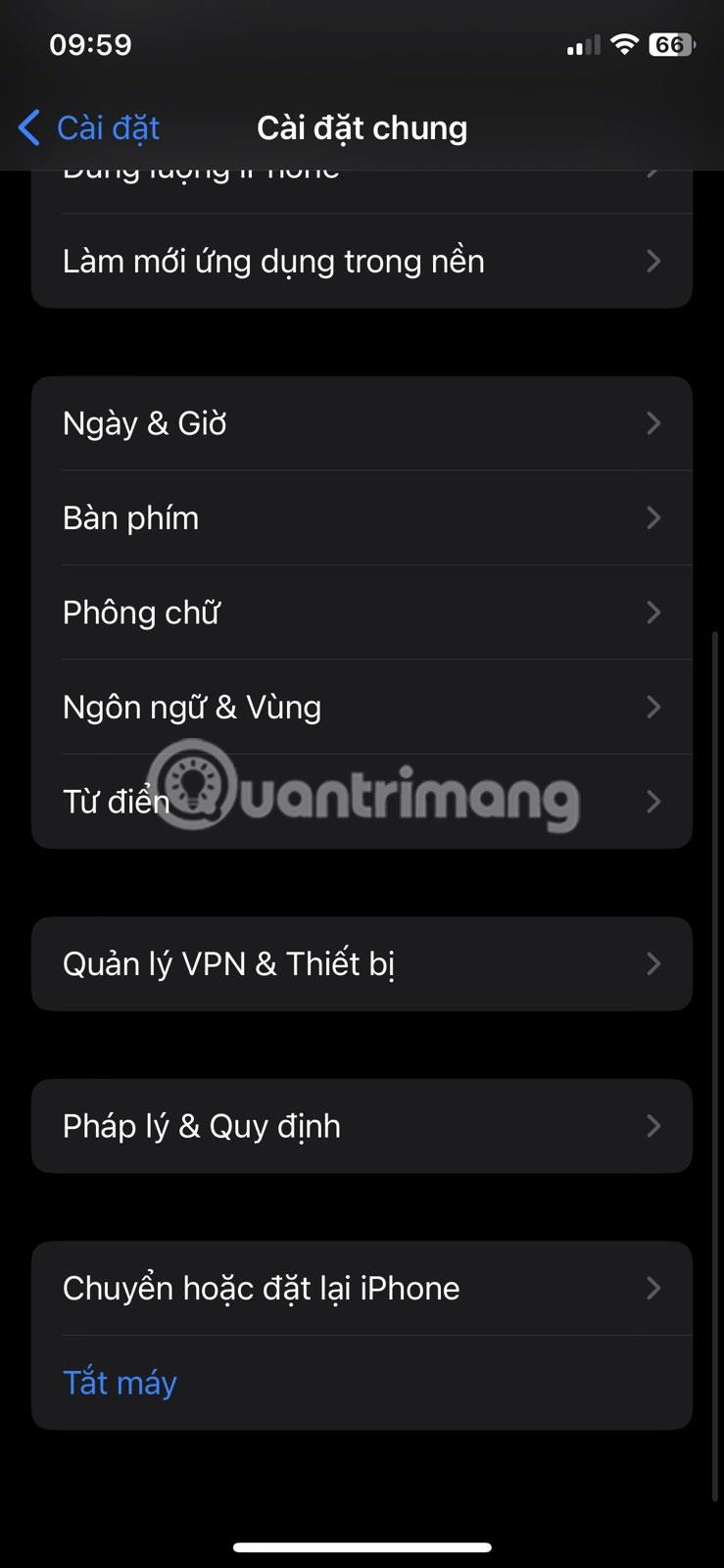
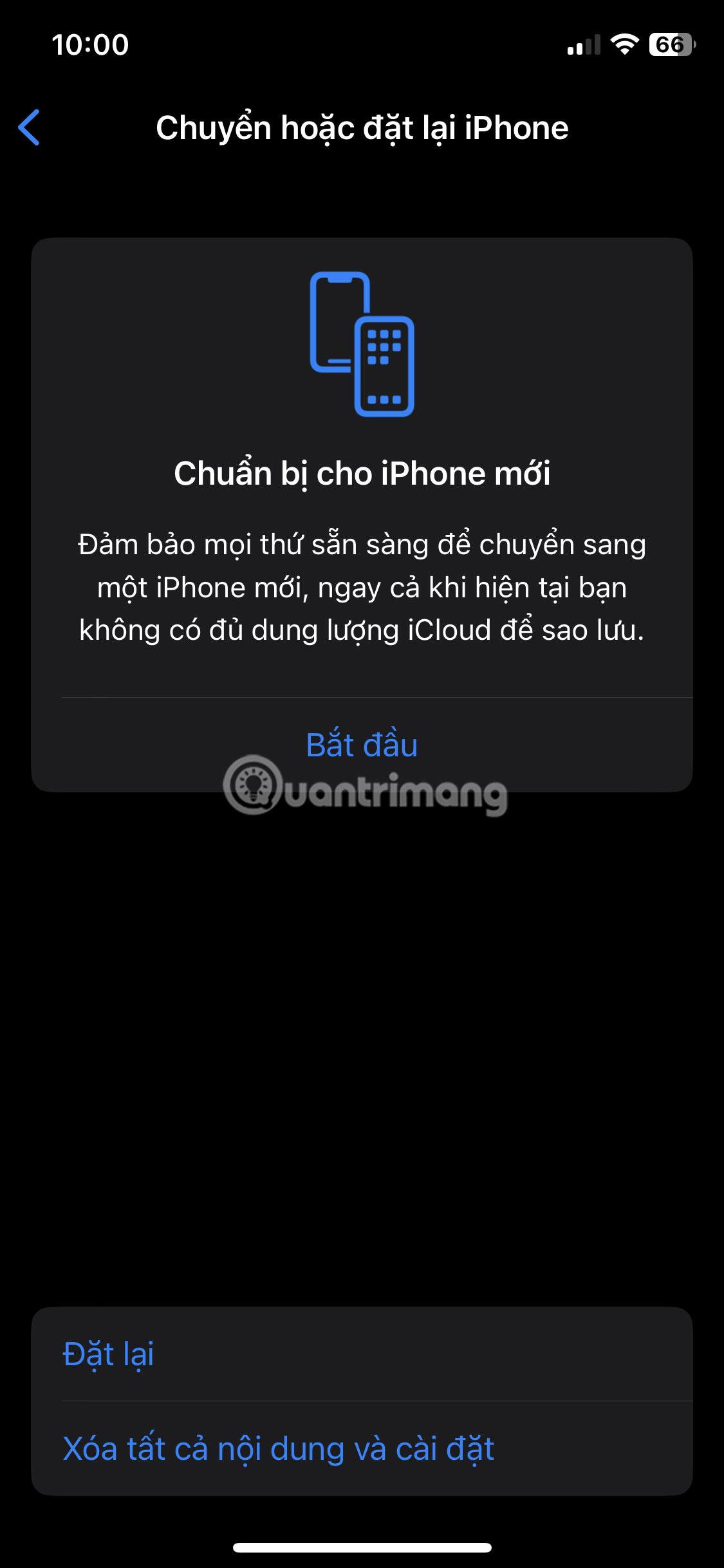
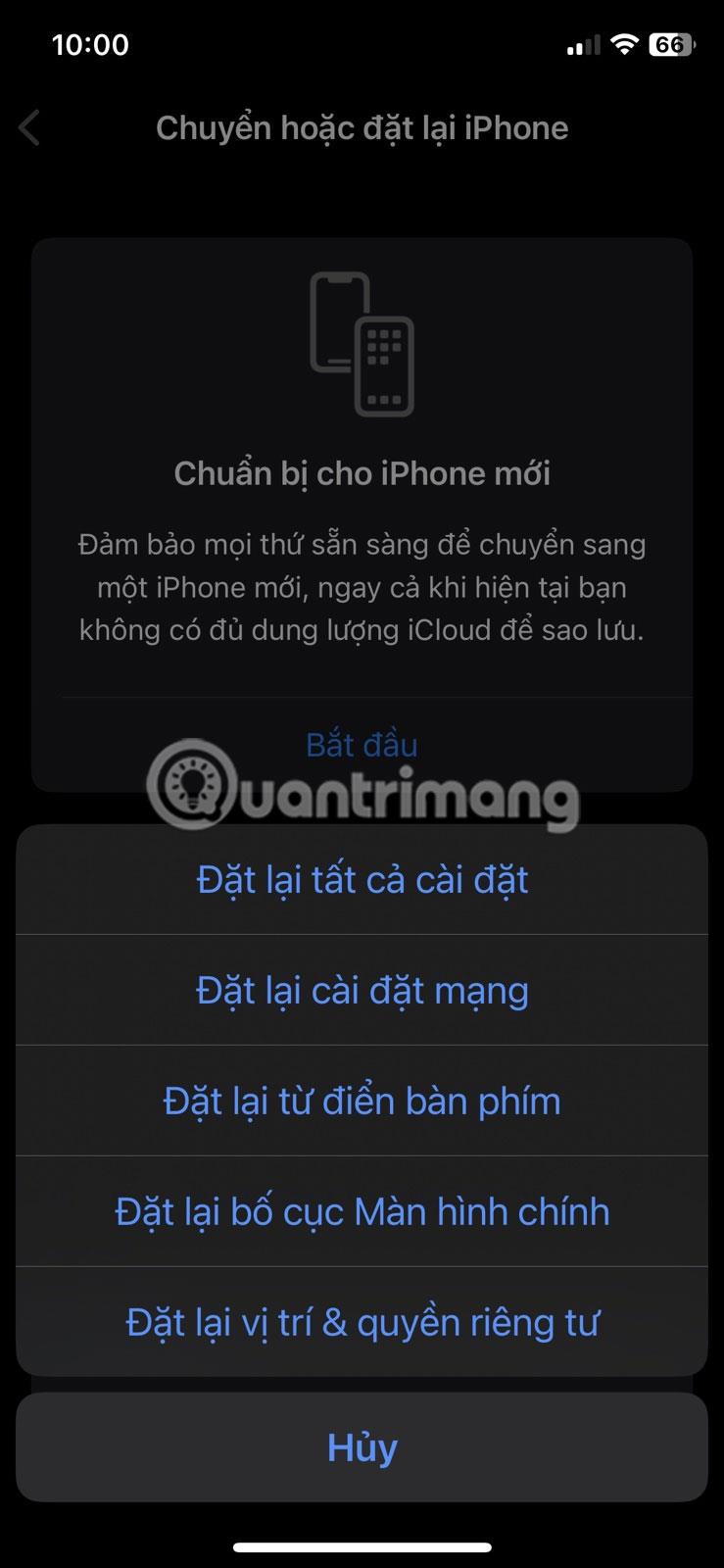

iPhone의 네트워크 설정 재설정
이제 iPhone이 네트워크 설정을 재설정합니다. 완료한 후에도 문제가 계속 지속되는지 확인하세요.
3. 아이폰을 다시 시작
네트워크 설정을 재설정해도 문제가 해결되지 않으면 iPhone을 다시 시작해 보세요. 버그와 결함으로 인해 통화 기록과 같은 기능에 문제가 발생할 수 있습니다. iPhone을 다시 시작하면 모든 오류나 결함이 해결되어 모든 것이 다시 원활하게 실행됩니다.
그러나 iPhone에는 전용 재시작 옵션이 없습니다. 따라서 수동으로 iPhone을 껐다가 다시 켜야 합니다.
4. 아이폰 업데이트
Apple은 정기적으로 소프트웨어 업데이트를 출시하여 새로운 기능을 추가하고 버그를 수정합니다. 오래된 버전의 iOS를 사용하고 있어 iPhone에 최근 통화가 표시되지 않는 경우 최신 소프트웨어 업데이트를 다운로드하여 문제를 해결할 수 있습니다.
iPhone을 업데이트하려면 설정을 열고 일반 > 소프트웨어 업데이트 로 이동하세요 . iPhone은 Apple 서버에 업데이트가 있는지 확인합니다. 업데이트가 있으면 다운로드 및 설치를 탭합니다 .
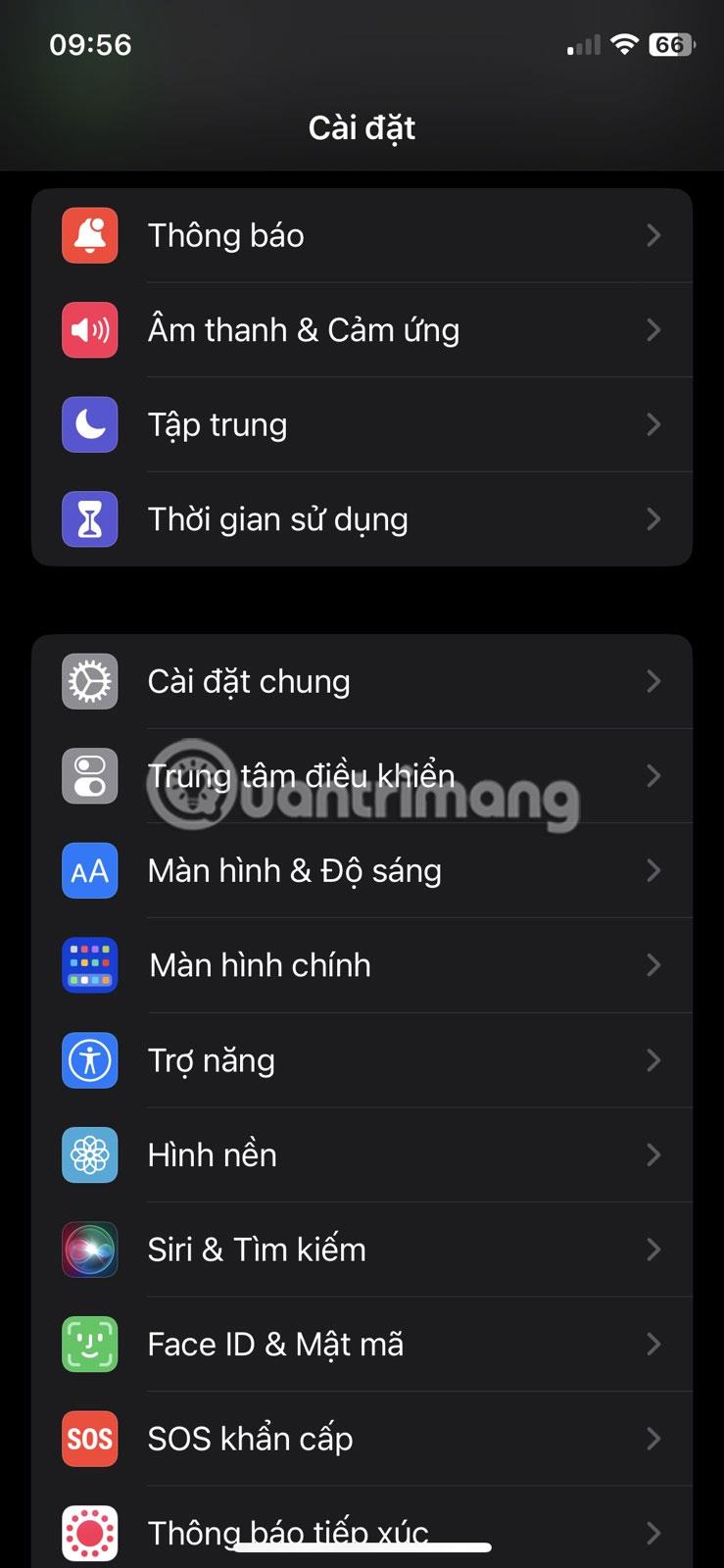
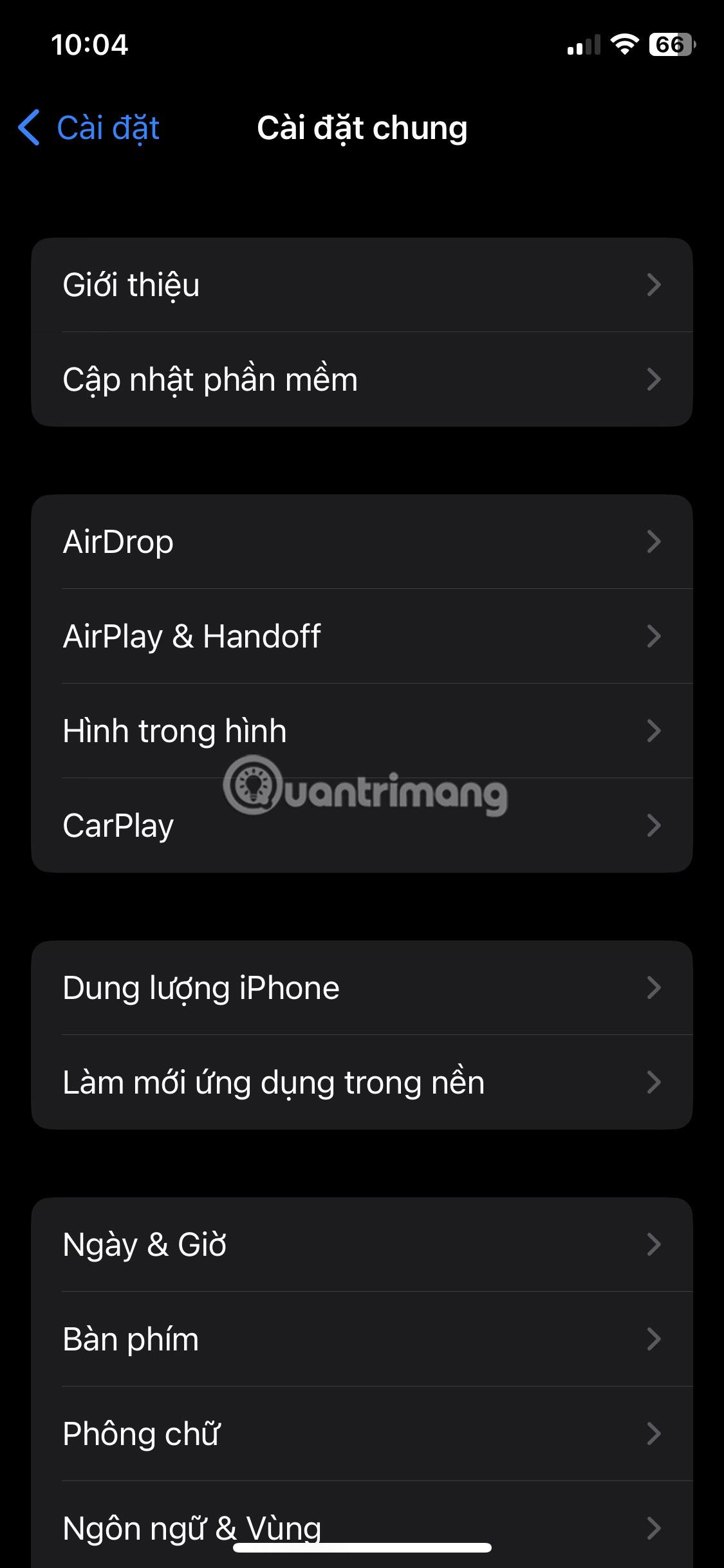
아이폰 업데이트
업데이트 크기에 따라 업데이트 프로세스에 다소 시간이 걸릴 수 있습니다. 그러나 업데이트가 완료되면 문제가 해결됩니다.
iPhone의 모든 기능에도 불구하고 iPhone의 주요 기능은 여전히 전화 통화입니다. 따라서 iPhone이 최근 통화를 올바르게 표시하지 못하면 상당히 실망스러울 수 있습니다. 다행히도 이러한 일반적인 문제는 위의 해결 방법을 통해 신속하게 해결할 수 있습니다.
iPhone 또는 iPad의 전원 버튼이 파손된 경우에도 AssistiveTouch를 사용하여 화면을 잠그거나 다시 시작할 수 있는 방법을 안내합니다.
iOS 17의 새로운 기능을 통해 iPhone의 연락처 사진 개인 정보 보호를 세밀하게 조정할 수 있는 방법을 알아보세요.
iOS 14 및 iPadOS 14부터 Apple은 사용자가 시스템에서 기본 브라우저를 선택할 수 있는 매우 유용한 기능을 도입했습니다. Microsoft Edge를 쉽게 기본 브라우저로 설정하는 방법을 알아보세요.
iPhone의 전면 카메라로 사진을 찍으면 뷰파인더가 이미지를 반전시킵니다. iOS 14을 통해 Apple은 이 간단한 설정을 기기의 카메라 앱에 통합했습니다.
iOS 15에서 원래 Safari 디자인으로 돌아가기 위한 쉽게 따라 할 수 있는 방법과 설정을 소개합니다.
iOS 16의 Apple 지도 애플리케이션을 사용하여 정류장을 추가하는 쉽고 빠른 방법을 알아보세요. 사과 지도에 정류장을 더 추가하기
Zen Flip Clock 애플리케이션을 통해 iPhone에 플립 시계를 설치하고 설정하는 방법을 알아보세요. 다양한 사용자 정의 옵션으로 독특한 인터페이스를 경험하세요.
Apple Music에서 자동 음악 재생을 끄는 방법을 알아보세요. WiFi가 없을 때 모바일 데이터를 절약할 수 있는 유용한 팁입니다.
Safari에서 사용자 프로필 생성은 iOS 17용으로 업데이트된 새로운 기능입니다. 이 가이드는 Safari에서 사용자 프로필 만들기에 대한 모든 정보를 제공합니다.
Photo Shuffle을 사용하여 iOS 16의 잠금 화면을 개인화하세요. 여러 장의 사진을 자동으로 표시하거나 수동으로 선택할 수 있습니다.








